Najboljši vodnik za upravljanje nastavitev zasebnosti na Facebooku
Miscellanea / / November 28, 2021
Kako upravljati svoje nastavitve zasebnosti na Facebooku: Facebook je odlična platforma za povezovanje s prijatelji in sodelavci ter z njimi delite svoje srečne življenjske trenutke v obliki slik in videoposnetkov. Lahko se povežete z različnimi ljudmi, delite svoja mnenja in ste na tekočem s stvarmi, ki se dogajajo okoli vas. Facebook je ljubljen zaradi tega, kar počne, vendar z vsemi temi podatki, ki jih ima, sproža veliko pomislekov glede zasebnosti. Ne morete nikomur zaupati svojih osebnih podatkov, kajne? Tudi to v vedno večjih primerih kibernetskega kriminala! Brez dvoma je zelo pomembno, da ste pozorni na to, kaj se zgodi z vsemi stvarmi, ki jih objavite Facebook, na primer, kdo ga lahko vidi ali komu je všeč in katere vse podrobnosti v vašem profilu so vidne ljudem. Na srečo Facebook ponuja številne nastavitve zasebnosti, tako da zavarujete svoje podatke v skladu s svojimi potrebami. Upravljanje s temi nastavitvami zasebnosti je lahko zmedeno, vendar je možno. Tukaj je vodnik, kako lahko upravljate svoje nastavitve zasebnosti na Facebooku in nadzirate, kaj se naredi z vašimi podatki.

Preden nadaljujete z nastavitvami zasebnosti, lahko preberete Facebookovo zelo preprosto 'Preverjanje zasebnosti’. Če boste opravili ta pregled, boste lahko pregledali, kako se trenutno obravnavajo vaši skupni podatki, in tukaj lahko nastavite najosnovnejše možnosti zasebnosti.
Vsebina
- OPOZORILO: Čas je za upravljanje nastavitev zasebnosti na Facebooku (2019)
- Preverjanje zasebnosti
- 1.Objave
- 2.Profil
- 3. Aplikacije in spletna mesta
- Nastavitve zasebnosti
- 1. Zasebnost
- 2.Časovna os in označevanje
- 3. Blokiranje
- 4. Aplikacije in spletna mesta
- 5.Javne objave
- 6. Oglasi
OPOZORILO: Čas je za upravljanje nastavitev zasebnosti na Facebooku (2019)
Preverjanje zasebnosti
Če želite preveriti svoje trenutne nastavitve zasebnosti,
1.Prijavite se v svoj Facebook račun na namizju.
2. Kliknite na vprašaj ikono v zgornjem desnem kotu okna.
3.Izberite 'Preverjanje zasebnosti’.
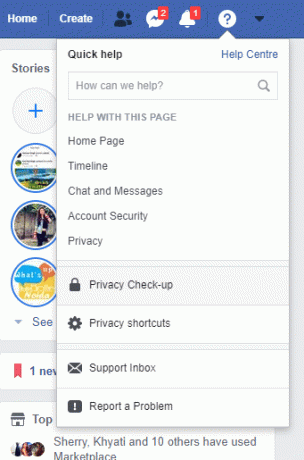
Preverjanje zasebnosti ima tri glavne nastavitve: Objave, profil ter aplikacije in spletna mesta. Oglejmo si vsakega posebej.
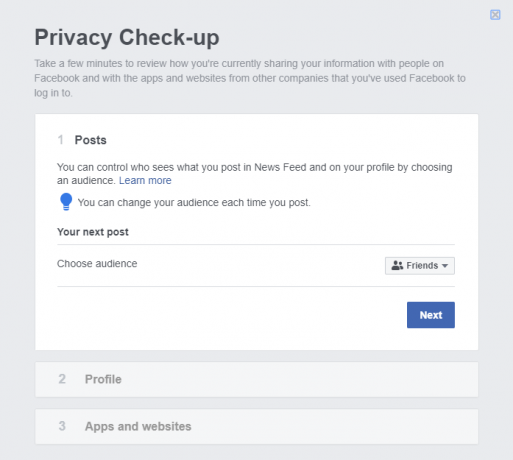
1.Objave
S to nastavitvijo lahko izberete občinstvo za vse, kar objavite na Facebooku. Vaše objave so prikazane na časovnici vašega profila in v viru novic drugih ljudi (prijateljev), tako da se lahko odločite, kdo si lahko ogleda vaše objave.
Kliknite na spustni meni da izberete eno od razpoložljivih možnosti, npr Javno, Prijatelji, Prijatelji razen, Posebni prijatelji ali Samo jaz.
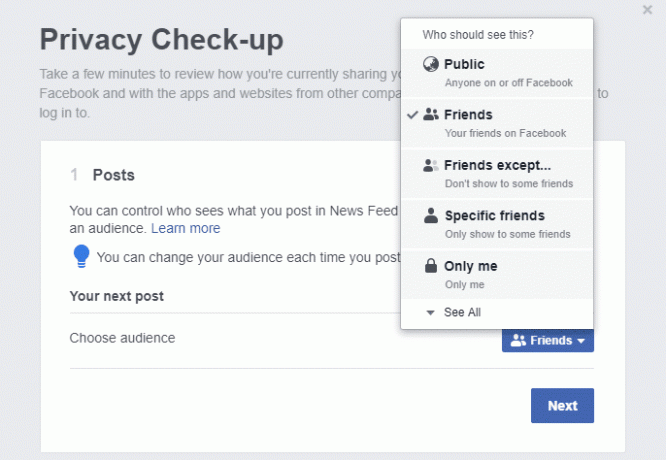
Za večino od vas nastavitev »Javno« ni priporočljiva, saj ne želite, da bi kdo prišel do vaših osebnih objav in fotografij. Zato lahko izberete nastavitev »Prijatelji« kot vaše občinstvo, pri čemer lahko samo osebe na vašem seznamu prijateljev vidijo vaše objave. Lahko pa izberete tudi »Razen prijateljev« če želite svoje objave deliti z večino prijateljev, medtem ko nekaj izpustite, ali pa izberete »Specifični prijatelji« če želite svoje objave deliti z omejenim številom prijateljev.
Ko nastavite občinstvo, bo ta nastavitev veljala za vse vaše prihodnje objave, razen če je znova spremenite. Prav tako ima lahko vsaka vaša objava drugačno občinstvo.
2.Profil
Ko končate z nastavitvijo Objave, kliknite na Naslednji preiti naprej Nastavitve profila.
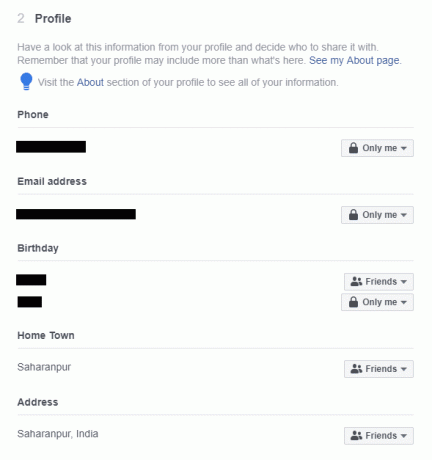
Tako kot objave vam tudi razdelek Profil omogoča, da se odločite, kdo si lahko ogleda vaše osebne ali profilne podatke, kot so vaša telefonska številka, e-poštni naslov, rojstni dan, domači kraj, naslov, služba, izobraževanje itd. Vaš telefonska številka in email naslov priporočamo, da se nastavi "Samo jaz« saj ne bi želel, da bi naključni ljudje vedeli takšne podatke o tebi.
Za vaš rojstni dan imata lahko dan in mesec drugačno nastavitev kot leto. To je zato, ker lahko razkritje vašega natančnega datuma rojstva žrtvuje zasebnost, vendar bi vseeno želeli, da vaši prijatelji vedo, da je vaš rojstni dan. Tako lahko nastavite dan in mesec kot »Prijatelji«, leto pa kot »Samo jaz«.
Za vse druge podrobnosti se lahko odločite, katero raven zasebnosti potrebujete in ustrezno nastavite.
3. Aplikacije in spletna mesta
Ta zadnji razdelek obravnava, katere aplikacije in spletna mesta lahko dostopajo do vaših podatkov in njihove vidnosti na Facebooku. Morda je veliko aplikacij, v katere ste se morda prijavili s svojim Facebook računom. Zdaj imajo te aplikacije določene dovoljenja in dostop do nekaterih vaših podatkov.
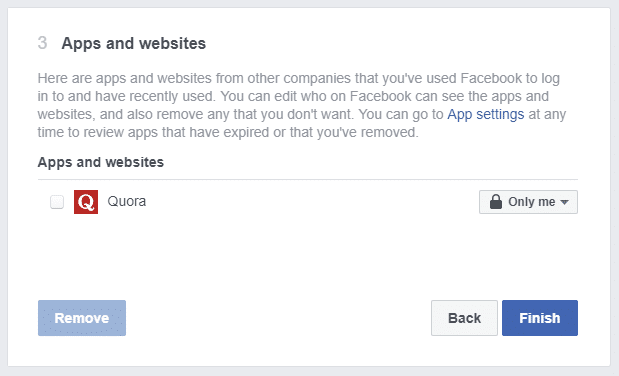
Za aplikacije, ki jih ne uporabljate več, je priporočljivo, da jih odstranite. Če želite odstraniti aplikacijo, izberite potrditveno polje proti tej aplikaciji in kliknite »Odstrani’ na dnu, da odstranite eno ali več izbranih aplikacij.
Kliknite na 'Končaj’ gumb za opravite preverjanje zasebnosti.
Upoštevajte, da vas Preverjanje zasebnosti vodi le skozi zelo osnovne nastavitve zasebnosti. Na voljo je veliko podrobnih možnosti zasebnosti, ki jih boste morda želeli ponastaviti. Te so na voljo v nastavitvah zasebnosti in so obravnavane spodaj.
Nastavitve zasebnosti
Skozi 'Nastavitve« svojega Facebook računa, lahko nastavite vse podrobne in posebne možnosti zasebnosti. Za dostop do nastavitev,
1.Prijavite se v svoj Facebook račun na namizju.
2. Kliknite na puščica, usmerjena navzdol v zgornjem desnem kotu strani.
3. Kliknite na Nastavitve.
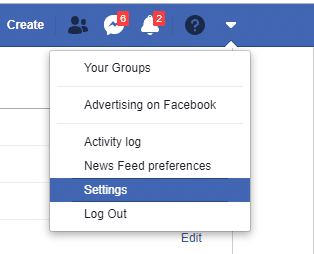
V levem podoknu boste videli različne razdelke, ki vam bodo pomagali prilagoditi nastavitve zasebnosti za vsak razdelek posebej, npr. Zasebnost, časovnica in označevanje, blokiranje itd.
1. Zasebnost
Izberite »Zasebnost« iz levega podokna za dostop napredne možnosti zasebnosti.
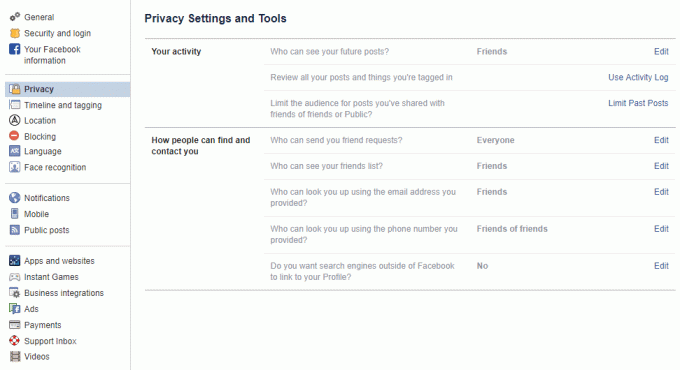
VAŠA DEJAVNOST
Kdo lahko vidi vaše prihodnje objave?
Ta je enak kot Razdelek Objave v pregledu zasebnosti. Tukaj lahko določite občinstvo za vaše prihodnje objave.
Preglejte vse svoje objave in stvari, v katerih ste označeni
Ta razdelek vas bo popeljal do Dnevnik aktivnosti kjer si lahko ogledate objave (vaše objave na časovni premici drugih), objave, v katerih ste označeni, objave drugih ljudi na vaši časovnici. Te so na voljo v levem podoknu. Lahko pregledate vsako od objav in se odločite izbriši ali skrij njim.
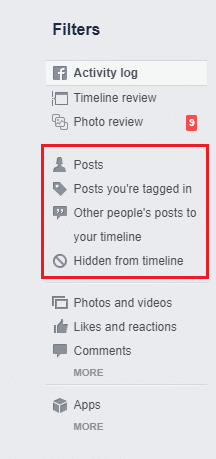
Upoštevajte, da lahko izbrišite svoje objave na časovnici drugih s klikom na ikono za urejanje.
Za objave, v katerih ste označeni, lahko odstranite oznako ali preprosto skrijete objave s časovnice.
Za objave drugih na vaši časovnici jih lahko izbrišete ali skrijete na svoji časovnici.
Omejite občinstvo za objave, ki ste jih dali v skupno rabo s prijatelji prijateljev ali javnosti
Ta možnost vam omogoča, da hitro omejite občinstvo za VSE svoje stare objave na 'Prijatelje', ne glede na to, ali so bili 'Prijatelji prijateljev' ali 'Javno'. Vendar pa bodo tisti, ki so označeni v objavi, in njihovi prijatelji še vedno lahko videli objavo.
KAKO VAS LAHKO LJUDJE NAJDEJO IN KOTIŽEJO
Kdo vam lahko pošlje prošnje za prijateljstvo?
Izbirate lahko med Javno in Prijatelji prijateljev.
Kdo lahko vidi vaš seznam prijateljev?
Izbirate lahko med Javno, Prijatelji, Samo jaz in Po meri, odvisno od vaših želja.
Kdo vas lahko poišče z e-poštnim naslovom, ki ste ga navedli? ali kdo te lahko poišče s telefonsko številko, ki si jo navedel?
Te nastavitve vam omogočajo, da omejite, kdo vas lahko poišče z vašim e-poštnim naslovom ali telefonsko številko. Za oba primera lahko izbirate med Vsi, Prijatelji ali Prijatelji prijateljev.
Ali želite, da se drugi iskalniki zunaj Facebooka povežejo z vašo časovnico?
Če boste kdaj sami Googlali, se bo vaš Facebook profil verjetno pojavil med najboljšimi rezultati iskanja. V bistvu bo izklop te nastavitve preprečite, da bi se vaš profil pojavil v drugih iskalnikih.
Vendar vas ta nastavitev, tudi ko je vklopljena, morda ne moti veliko. To je zato, ker za tiste, ki niso na Facebooku, tudi če imate to nastavitev vklopljeno in je vaš profil prikazan kot rezultat iskanja na nekaterih drugih iskalnik, si bodo lahko ogledali le zelo specifične informacije, ki jih Facebook vedno ohranja javne, kot so vaše ime, slika profila, itd.
Vsakdo na Facebooku in prijavljen v svoj račun lahko dostopa do podatkov vašega profila, ki ste jih nastavili »Javno”iz katerega drugega iskalnika in ti podatki so vseeno na voljo prek njihovega iskanja na Facebooku.
2.Časovna os in označevanje
Ta razdelek vam omogoča, da nadzorujte, kaj se prikaže na vaši časovnici, kdo kaj vidi in kdo te lahko označi v objavah itd.
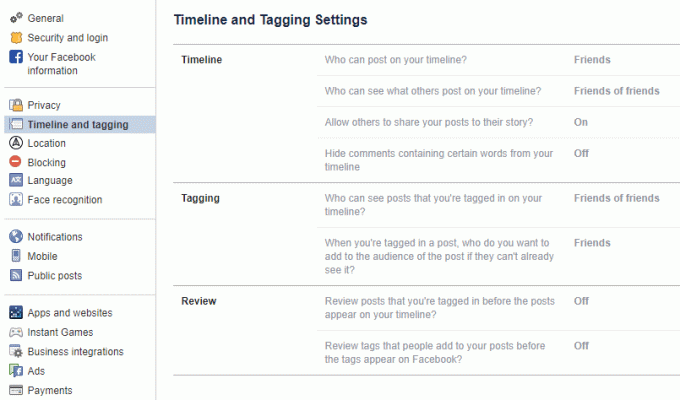
ČASOVNA premica
Kdo lahko objavlja na vaši časovnici?
V bistvu lahko izberete, če je vaš prijatelji lahko objavljajo tudi na vaši časovnici ali če le lahko objavljate na svoji časovnici.
Kdo lahko vidi, kaj drugi objavljajo na vaši časovnici?
Izbirate lahko med Vsi, Prijatelji prijateljev, Prijatelji, Samo jaz ali Po meri kot občinstvo za objave drugih na vaši časovnici.
Ali dovolite drugim, da delijo vaše objave v svoji zgodbi?
Ko je to omogočeno, lahko vsakdo deli vaše javne objave v svoji zgodbi ali če nekoga označite, ga lahko deli v svoji zgodbi.
S časovne osi skrij komentarje, ki vsebujejo določene besede
To je ena nedavna in zelo uporabna nastavitev, če želite skrijete komentarje, ki vsebujejo nekatere žaljive ali nesprejemljive besede ali fraze po vaši izbiri. Preprosto vnesite besedo, ki je ne želite, da se prikaže in kliknite gumb Dodaj. Če želite, lahko celo naložite datoteko CSV. Na ta seznam lahko dodate tudi emodžije. Edina stvar, ki jo je treba tukaj opozoriti, je oseba, ki je objavila komentar s takšnimi besedami, in njeni prijatelji ga bodo še vedno lahko videli.
OZNAČEVANJE
Kdo lahko vidi objave, v katerih ste označeni na vaši časovnici?
Ponovno lahko izbirate med Vsi, Prijatelji prijateljev, Prijatelji, Samo jaz ali Po meri kot občinstvo za objave, v katerih ste označeni na vaši časovnici.
Ko ste označeni v objavi, koga želite dodati občinstvu, če še ni v njej?
Kadar koli vas nekdo označi v objavi, je ta objava vidna občinstvu, ki ga je ta oseba izbrala za to objavo. Če pa želite med občinstvo dodati nekaj ali vse svoje prijatelje, lahko. Upoštevajte, da če ga nastavite na 'Samo jaz« in prvotno občinstvo objave je torej nastavljeno kot »Prijatelji«. vaši skupni prijatelji so očitno med občinstvom in ne bo odstranjen.
PREGLED
V tem razdelku lahko ustavite objave, v katerih ste označeni ali tisto, kar drugi objavijo na vaši časovnici, da se prikaže na vaši časovnici, preden jih sami pregledate. To nastavitev lahko ustrezno vklopite ali izklopite.
3. Blokiranje
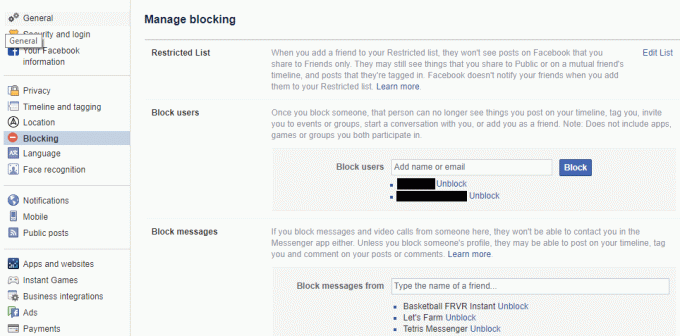
SEZNAM OMEJENIH
Vsebuje prijatelje, za katere ne želite videti objav, za katere ste občinstvo nastavili kot prijatelje. Vendar pa bodo lahko videli vaše javne objave ali tiste, ki jih delite na časovnici skupnega prijatelja. Dobra stran je, da ne bodo obveščeni, ko jih dodate na omejen seznam.
BLOKIRAJ UPORABNIKE
Ta seznam vam omogoča popolnoma blokirati določene uporabnike da bi videli objave na vaši časovnici, vas označili ali vam poslali sporočilo.
BLOKIRAJ SPOROČILA
Če želiš preprečite nekomu, da bi vam pošiljal sporočila, lahko jih dodate na ta seznam. Vendar pa bodo lahko videli objave na vaši časovnici, vas označili itd.
BLOKIRAJ VABILA APLIKACIJE in BLOKIRAJ VABILA NA DOGODKE
Uporabite jih, da blokirate tiste nadležne prijatelje, ki vas nenehno motijo s povabili. Z uporabo lahko tudi blokirate aplikacije in strani BLOKIRAJ APLIKACIJE in BLOKIRAJTE STRANI.
4. Aplikacije in spletna mesta
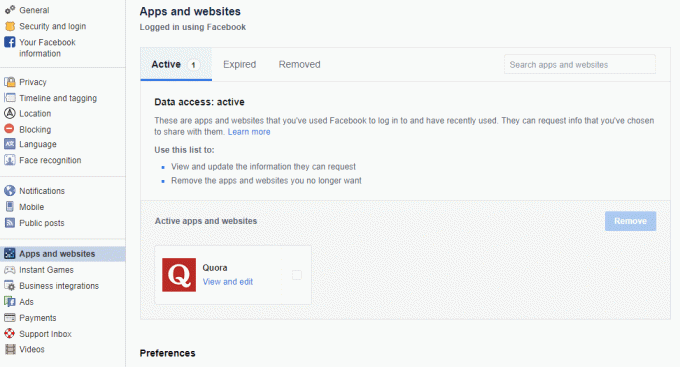
Medtem ko lahko v pregledu zasebnosti odstranite aplikacije, v katere ste se prijavili s Facebookom, boste tukaj poiščite podrobne informacije o dovoljenjih za aplikacije in do katerih podatkov lahko dostopajo iz vašega profila. Kliknite katero koli aplikacijo, da si ogledate ali spremenite, do česa lahko aplikacija dostopa in kdo lahko vidi, da ga uporabljate.
5.Javne objave
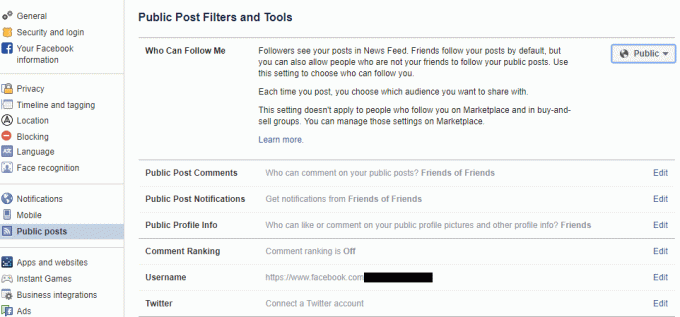
Tukaj lahko nastavite ki vam lahko sledi. Lahko izberete Javnost ali prijatelji. Izberete lahko tudi, kdo lahko všečka, komentira ali deli vaše javne objave ali podatke o javnem profilu itd.
6. Oglasi

Oglaševalci zbirajo podatke o vašem profilu, da bi dosegli vas. ‘Vaši podatki’ razdelek vam omogoča, da dodate ali odstranite določena polja, ki vplivajo na oglase, ki so ciljani na vas.
Poleg tega lahko pod Nastavitve oglasov dovolite ali zavrnite oglase na podlagi na podatkih partnerjev, oglasi na podlagi vaše dejavnosti v izdelkih podjetja Facebook, ki jih vidite drugje, in oglasi, ki vključujejo vaše družabno dejanje.
Priporočeno:
- 5 načinov za odpiranje lokalnega urejevalnika pravilnika skupine v sistemu Windows 10
- Popravite dostop zavrnjen pri urejanju datoteke gostiteljev v sistemu Windows 10
- 3 načini, kako pozabiti omrežje Wi-Fi v sistemu Windows 10
- Popravite, da preverjanje črkovanja ne deluje v programu Microsoft Word
Torej je šlo vse za to Facebookove nastavitve zasebnosti. Poleg tega bodo te nastavitve preprečile, da bi vaši podatki iztekli nezaželenemu občinstvu, vendar je varnost gesla vašega računa še pomembnejša. Vedno morate uporabljati močna in nepredvidljiva gesla. Uporabite lahko tudi preverjanje pristnosti v dveh korakih za isto.



